|
|
Panel Capítulos |
|
|
| TeKton3D / Capítulos / Menú Ver / Barras herramientas / Capítulos | Ayuda iMventa Ingenieros |
Descripción
El panel Capítulos, que por defecto aparece en la parte inferior de la pantalla, se puede utilizar para crear nuevos capítulos y gestionar sus características.
Este cuadro tendrá una fila por cada capítulo que contenga el proyecto y una serie de opciones cuya descripción veremos a continuación:
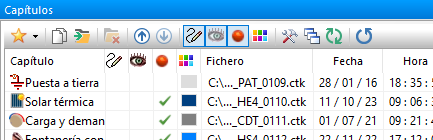
En la parte superior del panel, y en el menú Contextual (haciendo clic derecho sobre el nombre de un capítulo), se encuentran las siguientes opciones:
-
 Capítulo nuevo: se puede
añadir un Capítulo nuevo al proyecto,
seleccionándolo de
la lista que le aparece con los capítulos que estén licenciados. Para comprobar qué capítulos tiene
licenciados puede consultarlo en el menú
Ayuda/Licencias...
Capítulo nuevo: se puede
añadir un Capítulo nuevo al proyecto,
seleccionándolo de
la lista que le aparece con los capítulos que estén licenciados. Para comprobar qué capítulos tiene
licenciados puede consultarlo en el menú
Ayuda/Licencias...  Duplicar:
esta opción se puede utilizar para crear un capítulo como
copia del que se encuentre seleccionado en
ese momento.
Duplicar:
esta opción se puede utilizar para crear un capítulo como
copia del que se encuentre seleccionado en
ese momento. -
 Importar capítulo: con esta función se puede agregar al proyecto
actual un capítulo de otro edificio. Es una herramienta muy útil para poner
en común varios proyectos diseñados sobre un mismo edificio.
Importar capítulo: con esta función se puede agregar al proyecto
actual un capítulo de otro edificio. Es una herramienta muy útil para poner
en común varios proyectos diseñados sobre un mismo edificio. -
 Eliminar: ce puede eliminar un capítulo seleccionado, con la
excepción del módulo base que por defecto se denomina Edificio.
Eliminar: ce puede eliminar un capítulo seleccionado, con la
excepción del módulo base que por defecto se denomina Edificio.  Subir:
Sube en la lista el capítulo o ítem seleccionado, permitiendo así una
ordenación manual.
Subir:
Sube en la lista el capítulo o ítem seleccionado, permitiendo así una
ordenación manual. Bajar:
Baja en la lista el capítulo o ítem seleccionado, permitiendo así una
ordenación manual.
Bajar:
Baja en la lista el capítulo o ítem seleccionado, permitiendo así una
ordenación manual.-
 Capítulo actual: se puede modificar la característica del
capítulo seleccionado de inactivo a activo.
Únicamente se podrá tener un capítulo activo, que será donde se
puedan utilizar sus funciones.
Capítulo actual: se puede modificar la característica del
capítulo seleccionado de inactivo a activo.
Únicamente se podrá tener un capítulo activo, que será donde se
puedan utilizar sus funciones. -
 Visibilidad: activa la visibilidad de los elementos del
capítulo seleccionado, o la desactiva. El capítulo que tenga una marca
verde en esta columna estará vivible en el entorno gráfico 3D. Se puede
tener varios capítulos con la visibilidad activa.
Visibilidad: activa la visibilidad de los elementos del
capítulo seleccionado, o la desactiva. El capítulo que tenga una marca
verde en esta columna estará vivible en el entorno gráfico 3D. Se puede
tener varios capítulos con la visibilidad activa. -
 Sólido: se puede cambiar de modo sólido a modo
alámbrico, y viceversa, en el capítulo seleccionado.
Sólido: se puede cambiar de modo sólido a modo
alámbrico, y viceversa, en el capítulo seleccionado. -
 Color segundo plano: se puede editar el color de los elementos
del capítulo seleccionado cuando se encuentra en segundo plano, es decir se que muestra
inactivo su Capítulo actual. El color o colores se pueden elegir de un cuadro de diálogo a tal
efecto.
Color segundo plano: se puede editar el color de los elementos
del capítulo seleccionado cuando se encuentra en segundo plano, es decir se que muestra
inactivo su Capítulo actual. El color o colores se pueden elegir de un cuadro de diálogo a tal
efecto. -
 Opciones... Nos abre al cuadro de diálogo de las
Opciones... del capítulo,
función
que se encuentra en el menú Herramientas.
Opciones... Nos abre al cuadro de diálogo de las
Opciones... del capítulo,
función
que se encuentra en el menú Herramientas. -
 Propiedades...
Se accede al cuadro del menú Datos/Generales... del capítulo seleccionado. Sólo
se podrá modificar las propiedades del cuadro del capítulo activo, las demás están restringidos
a consultas (muestra la información).
Propiedades...
Se accede al cuadro del menú Datos/Generales... del capítulo seleccionado. Sólo
se podrá modificar las propiedades del cuadro del capítulo activo, las demás están restringidos
a consultas (muestra la información). -
 Sincronizar con otros capítulos. Para conocer más sobre
este tema pinche aquí.
Sincronizar con otros capítulos. Para conocer más sobre
este tema pinche aquí.
La información que nos da el panel en cada ítem o Capítulo es:
-
 Nombre del capítulo: el nombre se podrá cambiar en la
opción del menú Datos/Generales.../Capítulo del que
corresponda.
Nombre del capítulo: el nombre se podrá cambiar en la
opción del menú Datos/Generales.../Capítulo del que
corresponda. -
 Capítulo actual: esta propiedad indica el estado
activo de uno de los Capítulos, de todos los
que compongan el proyecto (en el que nos
encontramos actualmente). Se representa con una
marca verde en esta columna. Sólo puede haber un capítulo activo y será
sobre el que podemos trabajar.
Capítulo actual: esta propiedad indica el estado
activo de uno de los Capítulos, de todos los
que compongan el proyecto (en el que nos
encontramos actualmente). Se representa con una
marca verde en esta columna. Sólo puede haber un capítulo activo y será
sobre el que podemos trabajar. -
 Visibilidad de los elementos del capítulo. Estarán visibles los
elementos de los capítulos que tengan la marca verde en esta columna. Puede
haber varios Capítulos visibles (visibilidad activa).
Visibilidad de los elementos del capítulo. Estarán visibles los
elementos de los capítulos que tengan la marca verde en esta columna. Puede
haber varios Capítulos visibles (visibilidad activa). -
 Modo sólido o alámbrico: cuando esté marcada
esta columna se visualizará el modo sólido que nos presenta la
representación 3D de los elementos (con sus espesores) del capítulo, en caso contrario estaremos
en modo alámbrico.
Modo sólido o alámbrico: cuando esté marcada
esta columna se visualizará el modo sólido que nos presenta la
representación 3D de los elementos (con sus espesores) del capítulo, en caso contrario estaremos
en modo alámbrico. -


-
 Color en segundo plano: se muestra el color que tendrán los elementos del capítulo
cuando se encuentren en segundo plano, es decir, los colores con los que
aparecerán los elementos de los capítulos que no se encuentren activos.
Color en segundo plano: se muestra el color que tendrán los elementos del capítulo
cuando se encuentren en segundo plano, es decir, los colores con los que
aparecerán los elementos de los capítulos que no se encuentren activos. -
 Fichero: nombre y ruta del archivo donde se guarda la información del capítulo.
Fichero: nombre y ruta del archivo donde se guarda la información del capítulo. -
 Fecha de la última modificación.
Fecha de la última modificación. -
 Hora de la última modificación.
Hora de la última modificación.  Tamaño: peso del fichero CTK del capítulo.
Tamaño: peso del fichero CTK del capítulo. -
 Estado: indica el estado actual del fichero de cada capítulo.
Estos casos se pueden dar:
Estado: indica el estado actual del fichero de cada capítulo.
Estos casos se pueden dar:- OK: el capítulo está libre y puede acceder a él con permisos de escritura si lo desea.
- Bloqueado: el capítulo está siendo utilizado por otro usuario. Puede acceder al capítulo si lo desea, pero sólo tendrá permisos de lectura. Si hace modificaciones en este estado, no podrá guardarlas.
-
 Usuario: muestra el usuario que está utilizando actualmente el
capítulo (con permisos de escritura).
Usuario: muestra el usuario que está utilizando actualmente el
capítulo (con permisos de escritura).
![]() Recordad que si hacemos un clic sobre alguno de los encabezados de cada columna
se ordenará alfabéticamente su contenido y, de forma asociada, el resto de
información del capítulo.
Recordad que si hacemos un clic sobre alguno de los encabezados de cada columna
se ordenará alfabéticamente su contenido y, de forma asociada, el resto de
información del capítulo.
Copyright © iMventa Ingenieros. Todos los derechos reservados.